فهرست
حیران یاست چې څنګه په Excel کې موجوده سیل ته متن اضافه کړئ؟ پدې مقاله کې، تاسو به په حجره کې په هر ځای کې د حروف داخلولو لپاره یو څو واقعیا ساده لارې زده کړئ.
کله چې په Excel کې د متن ډیټا سره کار کوئ، تاسو ځینې وختونه اړتیا لرئ چې ورته متن موجوده ته اضافه کړئ. حجرې ترڅو شیان روښانه کړي. د مثال په توګه، تاسو ممکن د هرې حجرې په پیل کې ځینې مخکینۍ کېښودل غواړئ، په پای کې یو ځانګړی سمبول داخل کړئ، یا د فورمول څخه مخکې یو ځانګړی متن ځای په ځای کړئ.
زه اټکل کوم چې هرڅوک پوهیږي چې دا څنګه په لاسي ډول ترسره شي. دا ټیوټوریل به تاسو ته درس درکړي چې څنګه د فارمولونو په کارولو سره په ډیری حجرو کې تارونه په چټکۍ سره اضافه کړئ او د VBA یا ځانګړي متن اضافه کړئ وسیلې سره کار اتومات کړئ.
د اضافه کولو لپاره ایکسل فارمولونه په حجره کې متن/کرکټر
د Excel سیل ته د یو ځانګړي کرکټر یا متن اضافه کولو لپاره، په ساده ډول د لاندې میتودونو څخه د یوې په کارولو سره یو تار او د حجرې حوالې سره یوځای کړئ.
په حجره کې د متن تار اضافه کولو ترټولو اسانه لاره د امپرسنډ کریکټ (&) کارول دي، کوم چې په Excel کې د کنټینیشن آپریټر دی.
" متن "& cellدا د Excel 2007 - Excel 365 په ټولو نسخو کې کار کوي.
CONCATENATE فنکشن
همدا نتیجه د CONCATENATE فنکشن په مرسته ترلاسه کیدی شي:
CONCATENATE(" text ", cell )فعالیت په Excel کې د مایکروسافټ 365، Excel 2019 - 2007 لپاره شتون لري.
CONCAT فنکشن
په Excel کې حجرو ته متن اضافه کولو لپارهد موجوده متن کیڼ اړخ ته د "PR-" سبسټرینګ. مخکې له دې چې په خپل کاري پاڼه کې کوډ وکاروئ، ډاډ ترلاسه کړئ چې زموږ د نمونې متن له هغه سره بدل کړئ چې تاسو ورته اړتیا لرئ.
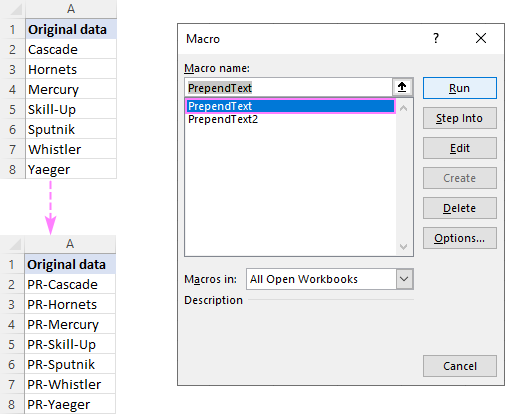
ماکرو 2: پایلې په نږدې کالم کې ځای په ځای کړئ
Sub PrependText2() په اپلیکیشن کې د هرې حجرې لپاره د سلسلې په توګه ډیم سیل. انتخاب که حجره. ارزښت "" بیا cell.Offset(0, 1). ارزښت = "PR-" & cell.Value Next End Subمخکې له دې چې دا میکرو چلولو، ډاډ ترلاسه کړئ چې د ټاکل شوي سلسلې ښي خوا ته خالي کالم دی ، که نه نو موجوده ډاټا به له سره لیکل کیږي.
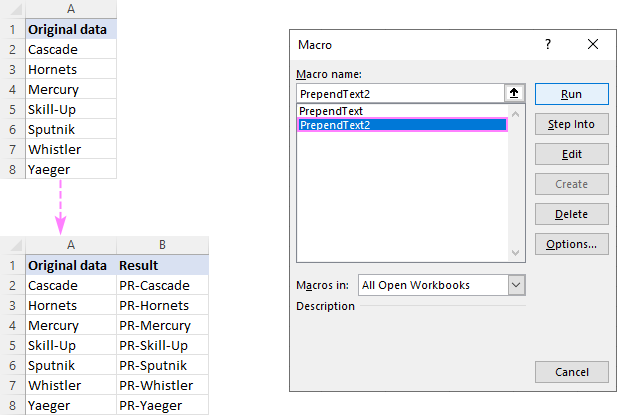
د پای ته متن ضمیمه کړئ
که تاسو په لټه کې یاست چې د ټولو ټاکل شوي حجرو پای ته یو ځانګړی تار/کرکټر اضافه کړئ، دا کوډونه به مرسته وکړي تاسو کار په چټکۍ سره سرته ورسوئ.
ماکرو 1: اصلي حجرو ته متن ضمیمه کوي
Sub AppendText() په اپلیکیشن کې د هرې حجرې لپاره د رینج په توګه ډیم سیل. انتخاب که سیل. ارزښت "" بیا cell.value = cell.value & "-PR" بل پای فرعيزموږ د نمونې کوډ د موجوده متن ښي خوا ته "-PR" سبسټرینګ داخلوي. په طبیعي توګه، تاسو کولی شئ دا هر هغه متن / کرکټر ته چې تاسو ورته اړتیا لرئ بدلولی شئ.
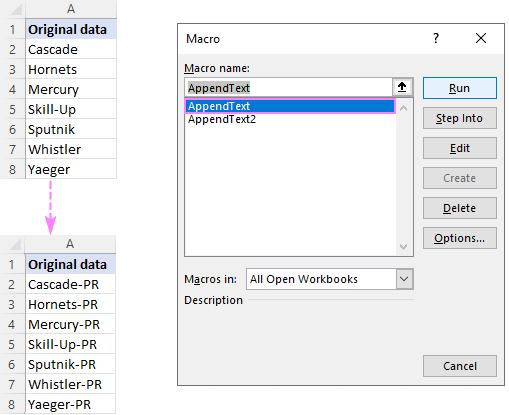
14> میکرو 2: پایلې په بل کالم کې ځای په ځای کوي
Sub AppendText2() Dim cell په اپلیکیشن کې د هرې حجرې لپاره د حد په توګه. انتخاب که حجره. ارزښت "" بیا cell.Offset(0, 1).Value = cell.Value & "-PR" بل پای فرعيدا کوډ پایلې په ګاونډي کالم کې ځای په ځای کوي. نو، مخکېتاسو یې پرمخ وړئ، ډاډ ترلاسه کړئ چې تاسو د ټاکل شوي سلسلې ښي خوا ته لږترلږه یو خالي کالم لرئ، که نه نو ستاسو موجوده ډاټا به له سره لیکل کیږي.
34>
د الټیمیټ سره ډیری حجرو ته متن یا کرکټر اضافه کړئ Suite
د دې ټیوټوریل په لومړۍ برخه کې، تاسو د Excel حجرو ته د متن اضافه کولو لپاره یو څو مختلف فورمولونه زده کړل. اوس ، اجازه راکړئ تاسو ته وښیم چې څنګه د یو څو کلیکونو سره دنده سرته ورسوم :)
ستاسو په Excel کې د الټیمیټ سویټ نصب سره ، دلته د تعقیب لپاره مرحلې دي:
- خپل سرچینه غوره کړئ ډاټا.
- په Ablebits ټب کې، په متن ګروپ کې، په Add کلیک وکړئ.
- په متن اضافه کړئ پین، هغه کرکټر/متن ولیکئ چې تاسو یې غواړئ په ټاکل شوي حجرو کې اضافه کړئ، او مشخص کړئ چې چیرته باید داخل شي:
- په پیل کې
- په پای کې
- مخکې له ځانګړي متن/کرکټر څخه
- د ځانګړي متن/کرکټر وروسته
- له پیل یا پای څخه د نهم کرکټر وروسته
- کلیک وکړئ متن اضافه کړئ تڼۍ. بشپړ شو!
د مثال په توګه، راځئ چې په A2:A7 حجرو کې د "-" کریکټر وروسته "PR-" تار داخل کړو. د دې لپاره، موږ لاندې ترتیبات ترتیب کوو:
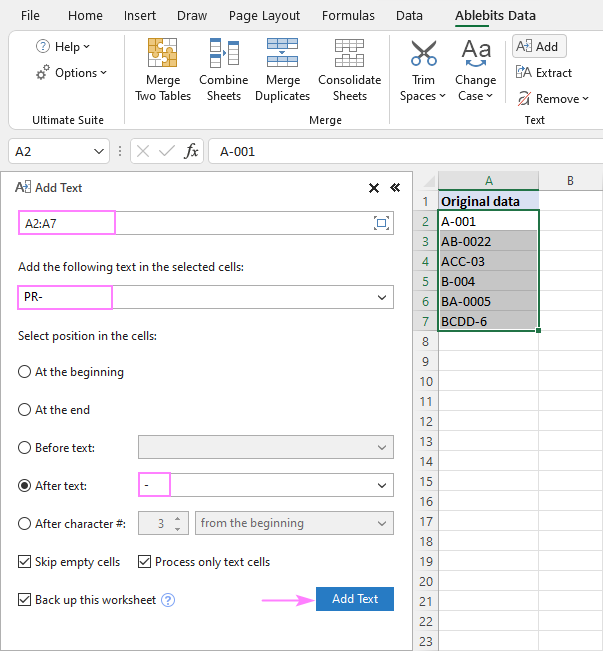
یوه شیبه وروسته، موږ مطلوب پایله ترلاسه کوو:
36>
دا د اضافه کولو غوره لارې دي په Excel کې حروف او متن تارونه. زه ستاسو د لوستلو لپاره مننه کوم او هیله لرم چې تاسو راتلونکې اونۍ زموږ په بلاګ کې وګورم!
د موجود ډاونلوډونه
په Excel کې سیل ته متن اضافه کړئ - د فورمول مثالونه (.xlsmفایل)
الټیمیټ سویټ - د آزموینې نسخه (.exe فایل)
>365، Excel 2019، او Excel Online، تاسو کولی شئ د CONCAT فنکشن وکاروئ، کوم چې د CONCATENATE عصري بدیل دی:CONCAT(" text", cell)نوټ. مهرباني وکړئ پام وکړئ چې په ټولو فورمولونو کې، متن باید د حوالې نښانو کې تړل شي.
دا عمومي تګلارې دي، او لاندې مثالونه ښیې چې څنګه یې په عمل کې پلي کړئ.
څنګه د حجرو په پیل کې متن اضافه کړئ
د ځانګړي متن یا کرکټر اضافه کولو لپاره. د حجرې په پیل کې، دلته هغه څه دي چې تاسو یې کولو ته اړتیا لرئ:
- په هغه حجره کې چیرې چې تاسو غواړئ پایله ولیکئ، د مساوي نښه ټایپ کړئ (=).
- مطلوب متن ټایپ کړئ د اقتباس نښان دننه.
- د امپرسینډ سمبول ټایپ کړئ (&).
- هغه حجره وټاکئ چې متن پکې اضافه شي، او Enter فشار ورکړئ.
په بدیل سره، تاسو کولی شئ خپل متن تار او د حجرې حواله د ان پټ پیرامیټرو په توګه CONCATENATE یا CONCAT فنکشن ته وړاندې کړئ.
د مثال په توګه، د A2 د پروژې نوم ته د متن " پروژې: " مخکینۍ کړئ د لاندې فورمولونو څخه کوم یو به کار وکړي.
په ټولو ایکسل نسخو کې:
="Project:"&A2
=CONCATENATE("Project:", A2)
په Excel 365 او Excel 2019 کې:
=CONCAT("Project:", A2)
په B2 کې فورمول دننه کړئ، په کالم کې یې کش کړئ، او تاسو به ورته متن په ټولو حجرو کې داخل کړئ.
لارښوونه. پورته فورمولونه پرته له کوم ځای څخه دوه تارونه سره یوځای کیږي. د سپینې ځای سره د ارزښتونو جلا کولو لپاره، د مخکینۍ متن په پای کې د ځای کرکتر ټایپ کړئ (د مثال په توګه "پروژه:").
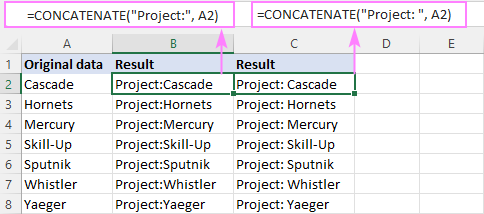
د اسانتیا لپاره، تاسو کولی شئ د هدف متن په مخکینۍ ټاکل شوي حجره (E2) کې داخل کړئ او دوه متن حجرې یوځای کړئ :
بې له ځای څخه:
=$E$2&A2
=CONCATENATE($E$2, A2)
د ځای سره:
=$E$2&" "&A2
=CONCATENATE($E$2, " ", A2)
مهرباني وکړئ په یاد ولرئ چې د حجرې پته پکې شامل دي مخکینۍ متن د $ نښان سره تړل شوی، نو دا به د فورمول د کاپي کولو پر مهال بدلون ونه کړي.
د دې طریقې سره، تاسو کولی شئ په اسانۍ سره اضافه شوي متن په یو ځای کې بدل کړئ، پرته له دې چې هر فورمول تازه کړئ.
17>
په Excel کې د حجرو په پای کې د متن اضافه کولو څرنګوالی
موجوده حجره کې د متن یا ځانګړي کرکټر ضمیمه کولو لپاره ، د کنټینیشن میتود بیا وکاروئ. توپیر د منسجم ارزښتونو په ترتیب کې دی: د حجرې حواله د متن تار تعقیبوي.
د مثال په توګه، د A2 حجرې پای ته د " -US " تار اضافه کول , دا د کارولو لپاره فورمولونه دي:
=A2&"-US"
=CONCATENATE(A2, "-US")
=CONCAT(A2, "-US")
په بدیل سره، تاسو کولی شئ متن په ځینو حجرو کې دننه کړئ، او بیا دوه سره یوځای شئ. حجرې د متن سره یوځای:
=A2&$D$2
=CONCATENATE(A2, $D$2)
مهرباني وکړئ په یاد ولرئ چې د ضمیمه شوي متن لپاره مطلق حواله وکاروئ ($D$2) د فورمول لپاره چې په کالم کې سم کاپي شي .
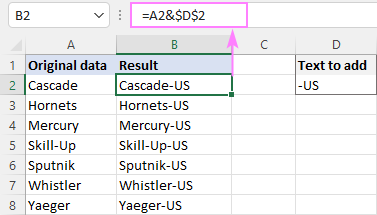
د تار په پیل او پای کې حروف اضافه کړئ
په دې پوهیدل چې څنګه یو موجود حجرې ته متن مخکی او ضمیمه کړئ، هیڅ شی شتون نلري چې تاسو د دواړو کارولو مخه ونیسي. تخنیکونه په یوه فورمول کې.
د مثال په توګه، راځئ چې تار اضافه کړو" پروژه: " پیل ته او " -US " په A2 کې د موجوده متن پای ته.
="Project:"&A2&"-US"
=CONCATENATE("Project:", A2, "-US") <3
=CONCAT("Project:", A2, "-US")
په جلا حجرو کې د تارونو داخلولو سره، دا په مساوي توګه کار کوي:
0>19>6>له دوه یا ډیرو حجرو څخه متن یوځای کړئتر د څو حجرو څخه ارزښتونه په یوه حجره کې ځای په ځای کړئ، اصلي حجرې د پخوا څخه پیژندل شوي تخنیکونو په کارولو سره یوځای کړئ: د امپرسینډ سمبول، CONCATENATE یا CONCAT فنکشن.
د مثال په توګه، د کوما په کارولو سره د A او B کالمونو ارزښتونو سره یوځای کول او د محدودولو لپاره ځای ("")، په B2 کې د لاندې فورمولونو څخه یو دننه کړئ، او بیا یې په کالم کې کش کړئ.
د دوه حجرو څخه متن د امپرسند سره اضافه کړئ:
=A2&", "&B2
له دوو حجرو څخه متن د CONCAT یا CONCATENATE سره یوځای کړئ:
=CONCATENATE(A2, ", ", B2)
=CONCAT(A2, ", ", B2)
کله چې له دوه کالمونو څخه متن اضافه کړئ ، وي ډاډه اوسئ چې د اړونده حجرو حوالې وکاروئ (لکه A2) ، نو دوی د هر قطار لپاره په سمه توګه تنظیم کړئ چیرې چې فورمول کاپي شوی وي.
20>
په Excel کې د ډیری حجرو متن سره یوځای کولو لپاره 365 او ایکسل 2019، تاسو کولی شئ د TEXTJOIN فعالیت څخه ګټه پورته کړئ. د دې نحو د ډیلیمیټر (لومړی دلیل) لپاره چمتو کوي، کوم چې فورمول ډیر جامع او اداره کول اسانه کوي.
د مثال په توګه، د دریو کالمونو (A، B او C) څخه د تارونو اضافه کول، د ارزښتونو سره جلا کول. کوما او یو ځای، فورمول دا دی:
=TEXTJOIN(", ", TRUE, A2, B2, C2)
21>
څنګه په Excel کې حجرې ته ځانګړي کرکټر اضافه کړئ
د ځانګړي کرکټر داخلولو لپاره یو اکسلcell، تاسو اړتیا لرئ د ASCII سیسټم کې د دې کوډ پوه شئ. یوځل چې کوډ رامینځته شي ، دا د CHAR فنکشن ته وړاندې کړئ ترڅو یو ورته کرکټر بیرته راشي. د CHAR فنکشن د 1 څخه تر 255 پورې هره شمیره مني. د چاپ وړ کریکټ کوډونو لیست (د 32 څخه تر 255 پورې ارزښتونه) دلته موندل کیدی شي.
د موجوده ارزښت یا فارمول پایلې ته د ځانګړي کرکټر اضافه کولو لپاره، تاسو تاسو کولی شئ د یوځای کولو هر ډول میتود پلي کړئ چې تاسو یې غوره خوښوي.
د مثال په توګه، په A2 کې متن ته د سوداګریزې نښې سمبول (™) اضافه کولو لپاره، د لاندې فورمولونو څخه کوم یو به کار وکړي:
=A2&CHAR(153)
=CONCATENATE(A2&CHAR(153))
=CONCAT(A2&CHAR(153))
22>
په Excel کې فورمول ته متن اضافه کولو څرنګوالی
د فارمول پایلې کې یو مشخص کرکټر یا متن اضافه کولو لپاره ، یوازې یو تار پخپله د فورمول سره وصل کړئ.
راځئ چې ووایو، تاسو دا فورمول د اوسني وخت بیرته راګرځولو لپاره کاروئ:
=TEXT(NOW(), "h:mm AM/PM")
ستاسو کاروونکو ته تشریح کولو لپاره چې دا څه وخت دی تاسو کولی شئ د فورمول څخه مخکې او/یا وروسته یو څه متن ځای په ځای کړئ.
د فورمول څخه مخکې متن داخل کړئ :
="Current time: "&TEXT(NOW(), "h:mm AM/PM")
=CONCATENATE("Current time: ", TEXT(NOW(), "h:mm AM/PM"))
=CONCAT("Current time: ", TEXT(NOW(), "h:mm AM/PM"))
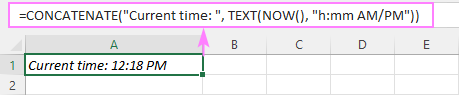
د فورمول وروسته متن اضافه کړئ:
=TEXT(NOW(), "h:mm AM/PM")&" - current time"
=CONCATENATE(TEXT(NOW(), "h:mm AM/PM"), " - current time")
=CONCAT(TEXT(NOW(), "h:mm AM/PM"), " - current time")
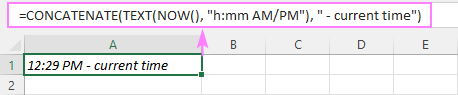
په دواړو خواوو فورمول ته متن اضافه کړئ:
="It's " &TEXT(NOW(), "h:mm AM/PM")& " here in Gomel"
=CONCATENATE("It's ", TEXT(NOW(), "h:mm AM/PM"), " here in Gomel")
=CONCAT("It's ", TEXT(NOW(), "h:mm AM/PM"), " here in Gomel")

څنګه وخورئ rt متن د نوم کریکټ وروسته
په حجره کې په یو ټاکلي موقعیت کې د یو ځانګړي متن یا کرکټر اضافه کولو لپاره ، تاسو اړتیا لرئ اصلي تار په دوه برخو وویشئ او متن یې په مینځ کې ځای په ځای کړئ. دلته یې څنګه دی:
- د داخل شوي څخه مخکې یو فرعي سټینګ استخراج کړئد LEFT فنکشن په مرسته متن:
LEFT(cell, n)
ښي(حجره، LEN(سیل) -n)
بشپړ فورمول دا بڼه اخلي:
بائیں( حجره ، n ) & " متن " & RIGHT( cell , LEN( cell ) - n )ورته برخې د CONCATENATE یا CONCAT فنکشن په کارولو سره یوځای کیدی شي:
CONCATENATE(کیڼ( حجره ، n )، " متن "، ښي لاس( حجره ، LEN( حجره ) - n ))دا کار د REPLACE فنکشن په کارولو سره هم ترسره کیدی شي:
REPLACE( cell , n+1 , 0 , " متن ")چال دا دی چې د num_chars دلیل چې دا تعریفوي چې څومره حروف بدل شي 0 ته ټاکل شوي، نو فورمول په حقیقت کې متن<2 داخلوي> په یوه حجره کې په ټاکل شوي موقعیت کې پرته له دې چې هیڅ شی ځای په ځای کړي. موقعیت ( start_num دلیل) د دې بیان په کارولو سره محاسبه کیږي: n+1. موږ 1 د نهم کرکټر موقعیت ته اضافه کوو ځکه چې متن باید له هغې وروسته داخل شي.
د مثال په توګه ، په A2 کې د دوهم کرکټر وروسته د هایفن (-) داخلولو لپاره ، په B2 کې فورمول دا دی:
=LEFT(A2, 2) &"-"& RIGHT(A2, LEN(A2) -2)
یا
=CONCATENATE(LEFT(A2, 2), "-", RIGHT(A2, LEN(A2) -2))
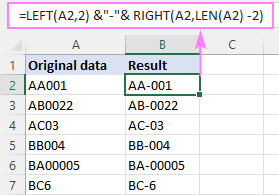
څنګه د یو ځانګړي څخه مخکې / وروسته متن اضافه کړئکرکټر
د یو ځانګړي کرکټر دمخه یا وروسته د ځانګړي متن داخلولو لپاره ، تاسو اړتیا لرئ په تار کې د هغه کرکټر موقعیت وټاکئ. دا د SEARCH فنکشن په مرسته ترسره کیدی شي:
SEARCH(" char ", cell )کله چې موقعیت وټاکل شي، تاسو کولی شئ په سمه توګه یو تار اضافه کړئ. په هغه ځای کې د پورته مثال په اړه د بحث کولو طریقو په کارولو سره.
د ځانګړي کرکټر وروسته متن اضافه کړئ
د یو ځانګړي کرکټر وروسته ځینې متن داخلولو لپاره، عمومي فورمول دا دی:
LEFT( حجره ، لټون(" چار "، حجره )) & " متن " & ښي ( حجره ، LEN( حجره ) - لټون(" چار "، حجره ))یا
کانکټیټ (کیڼ اړخ( حجره ، لټون(" چار "، حجره ))، " متن "، ښي لاس( حجره ، LEN( cell ) - SEARCH(" char ", cell )))د مثال په توګه، د متن داخلولو لپاره ( US) په A2 کې د هایفین وروسته، فورمول دا دی:
=LEFT(A2, SEARCH("-", A2)) &"(US)"& RIGHT(A2, LEN(A2) - SEARCH("-", A2))
یا
=CONCATENATE(LEFT(A2, SEARCH("-", A2)), "(US)", RIGHT(A2, LEN(A2) -SEARCH("-", A2)))
27>
متن داخل کړئ د ځانګړي کرکټر څخه مخکې
د یو ځانګړي کرکټر څخه مخکې د یو څه متن اضافه کولو لپاره، فورمول دا دی:
LEFT( cell ، SEARCH(" char ", حجره ) -1) & " متن " & ښي ( حجره ، LEN( حجره ) - لټون(" چار "، حجره ) +1)یا
CONCATENATE(کیڼ( حجره ، لټون(" چار "، حجره ) - 1)، " متن "، ښي لاس( حجره ، LEN( حجره ) - لټون(" چار "، حجره ) +1))لکه څنګه چې تاسو ګورئ، د فورمولونه د هغه سره ډیر ورته ديد کرکټر وروسته متن داخل کړئ. توپیر دا دی چې موږ د لومړي لټون پایلې څخه 1 کموو ترڅو د LEFT فعالیت مجبور کړو چې هغه کرکټر پریږدي چې وروسته متن اضافه کیږي. د دوهم لټون په پایله کې، موږ 1 اضافه کوو، نو د RIGHT فعالیت به دا کرکټر ترلاسه کړي.
د مثال په توګه، متن (US) په A2 کې د هایفین څخه مخکې، دا د کارولو فورمول دی:
=LEFT(A2, SEARCH("-", A2) -1) &"(US)"& RIGHT(A2, LEN(A2) -SEARCH("-", A2) +1)
یا
=CONCATENATE(LEFT(A2, SEARCH("-", A2) -1), "(US)", RIGHT(A2, LEN(A2) -SEARCH("-", A2) +1))
28>
یادونه:
- <11 که اصلي حجره د یو کرکټر څو پیښې ولري، نو متن به د لومړي پیښې څخه مخکې/وروسته داخل شي.
- د لټون فعالیت کیس غیر حساس او د کوچني او لوی حروف توپیر نشي کولی. که تاسو د کوچني یا لوی حروف څخه دمخه / وروسته متن اضافه کولو هدف لرئ ، نو د دې لیک موندلو لپاره د قضیې حساس FIND فنکشن وکاروئ.
په Excel سیل کې د متن ترمینځ ځای څنګه اضافه کړئ
په حقیقت کې، دا یوازې د دوو پخوانیو مثالونو یوه ځانګړې قضیه ده.
په ټولو حجرو کې د په ورته موقعیت کې د ځای اضافه کولو لپاره، د nth کرکټر وروسته متن داخلولو لپاره فورمول وکاروئ، چیرته چې متن د ځای کرکتر ("") دی.
د مثال په توګه، د A2:A7 حجرو کې د 10 کریکټ وروسته ځای دننه کولو لپاره، لاندې فورمول په B2 کې دننه کړئ او له لارې یې کش کړئ B7:
=LEFT(A2, 10) &" "& RIGHT(A2, LEN(A2) -10)
یا
=CONCATENATE(LEFT(A2, 10), " ", RIGHT(A2, LEN(A2) -10))
په ټولو اصلي حجرو کې، لسم کرکټر کولن (:) دی، نو یو ځای داخلیږي دقیقا چیرې چې موږ ورته اړتیا لرودا:
29>
په هر حجره کې په مختلف موقعیت کې د ځای دننه کولو لپاره، هغه فورمول تنظیم کړئ چې متن د یو ځانګړي کرکټر څخه مخکې / وروسته اضافه کوي.
په لاندې نمونه جدول کې، یو کولن (:) د پروژې شمیرې وروسته موقعیت لري، کوم چې کیدای شي د حروفونو متغیر شمیر ولري. لکه څنګه چې موږ غواړو د کولون وروسته ځای اضافه کړو، موږ د لټون فعالیت په کارولو سره د هغې موقعیت پیدا کوو:
=LEFT(A2, SEARCH(":", A2)) &" "& RIGHT(A2, LEN(A2)-SEARCH(":", A2))
یا
=CONCATENATE(LEFT(A2, SEARCH(":", A2)), " ", RIGHT(A2, LEN(A2)-SEARCH(":", A2)))
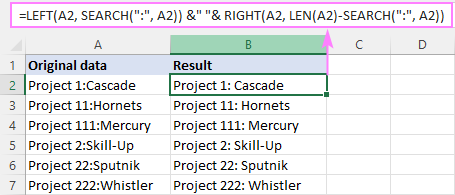
د VBA سره په موجوده حجرو کې د ورته متن اضافه کولو څرنګوالی
که تاسو ډیری وختونه ورته متن په څو حجرو کې دننه کولو ته اړتیا لرئ، تاسو کولی شئ دا کار د VBA سره اتومات کړئ.
د متن مخکي کړئ پیل
لاندې میکرو د ټولو غوره شوي حجرو پیل ته متن یا یو ځانګړی کرکټر اضافه کوي . دواړه کوډونه په ورته منطق تکیه کوي: هر حجره په ټاکل شوي حد کې چیک کړئ او که چیرې حجره خالي نه وي، ټاکل شوی متن مخکې کړئ. توپیر په هغه ځای کې دی چې پایله یې ځای په ځای کیږي: لومړی کوډ په اصلي معلوماتو کې بدلون راولي پداسې حال کې چې دویمه کوډ د ټاکل شوي سلسلې ښي خوا ته په کالم کې ځای نیسي.
که تاسو د VBA سره لږ تجربه لرئ، دا ګام په ګام لارښود به تاسو د پروسې په اوږدو کې پرمخ بوځي: په Excel کې د VBA کوډ داخلولو او چلولو څرنګوالی.
ماکرو 1: اصلي حجرو ته متن اضافه کوي
Sub PrependText () په اپلیکیشن کې د هرې حجرې لپاره د سلسلې په توګه ډیم سیل. انتخاب که د حجرې ارزښت "" بیا cell.Value = "PR-" & cell. Value بل پای فرعيدا کوډ داخلوي

